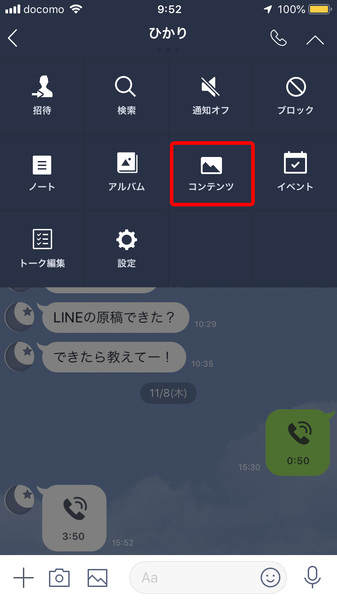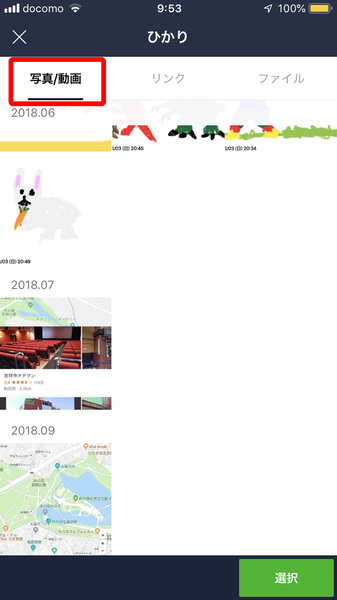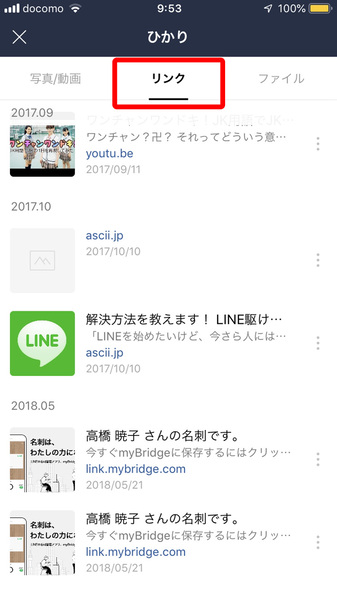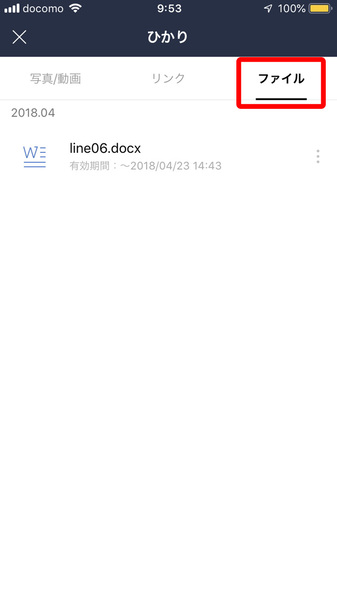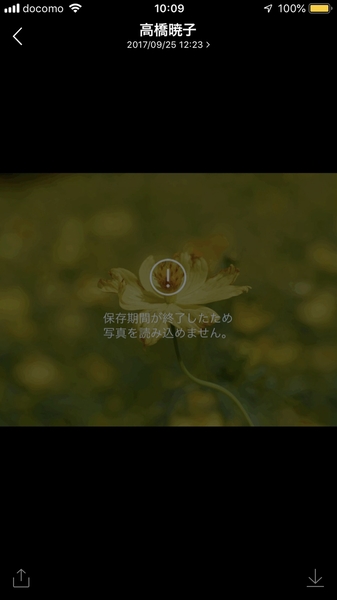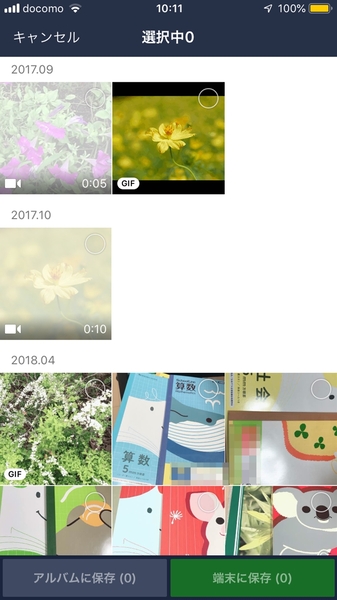写真と動画も一覧できる!
LINEで紛失したファイル・リンクが見つかる「コンテンツ」機能の使い方
2018年12月15日 10時00分更新
「LINEをもっと楽に使う方法はないのかな?」「今さら友だちには聞けないけれど、使い方がわからない機能がある」――そんなアナタに週2回、LINEの裏技とTIPSをやさしく伝授。講師は、SNSの最新情報と若者動向を追い続けるITジャーナリスト 高橋暁子さんです。〈連載目次〉〈LINEの基本的な使い方を知りたい人はこちら〉
Q:過去にLINEで送ったものを探すのが大変です……
A:「コンテンツ」機能を活用しましょう!
LINEで送ったはずのリンクやファイルがなかなか見つからず、苦労した経験を持つ人は多いのでは。すでにLINEでは、写真や動画を一覧できるようになっているが、さらにリンクやファイルも一覧で確認できるようになったので、ご紹介したい。
まず過去に送った相手とのトーク画面を開き、右上の下向きの矢印をタップ。続いて「コンテンツ」をタップ。上部の「写真/動画」「リンク」「ファイル」で見たいものを切り替える仕組みだ。
「写真/動画」欄で過去に送った写真や動画、「リンク」で過去に送ったリンク、そして「ファイル」で過去に送ったPDFやExcel、Wordなどが確認できる。
ただし、すでに保存期間が終了したものの閲覧・再生などはできない。受け取ったらすぐに別途保存しておくべきだろう。写真・動画は、下部の「選択」をタップ後保存したいものをタップで選び、「アルバムに保存」でアルバム保存、「端末に保存」で端末保存が可能になる。
著者紹介:高橋暁子

ITジャーナリスト。書籍、雑誌、Webメディアなどの記事の執筆、監修、講演などを 手がける。SNSや情報リテラシー教育に詳しい。『ソーシャルメディア中毒』(幻冬舎)、『Twitter広告運用ガイド』(翔泳社)、『できるゼロからはじめるLINE超入門』(インプレス)など著作多数。テレビ、ラジオ、新聞、雑誌などメディア出演も多い。公式サイトはhttp://akiakatsuki.com/、Twitterアカウントは@akiakatsuki
■Amazon.co.jpで購入
Twitter広告運用ガイド高橋 暁子(著)翔泳社

この連載の記事
-
第78回
トピックス
「LINEマスターに俺はなる!」……コツを教えて? -
第77回
トピックス
邪魔なLINEトークリスト表示コンテンツを非表示にする方法 -
第76回
トピックス
子どものLINEいじめを発見したいならステータスメッセージに注目 -
第75回
トピックス
子どものLINE依存対策は友だちの保護者を巻き込むのがおすすめ! -
第74回
トピックス
冬休みは子どものLINE依存とLINEいじめに注意! 確認方法をチェック -
第73回
トピックス
LINE鉄板設定! 子どものプライバシーを守る5つの項目 -
第72回
トピックス
LINEポイントがもらえる「SHOPPING GO」の使い方 -
第71回
トピックス
LINE公式アカウントが無料で利用可能に! 1000通送っても0円 -
第69回
トピックス
「LINE Pay 請求書支払い」ならスマホで公共料金や通販を支払える -
第68回
トピックス
「LINEキャリア」であなたの希望にマッチした転職を - この連載の一覧へ